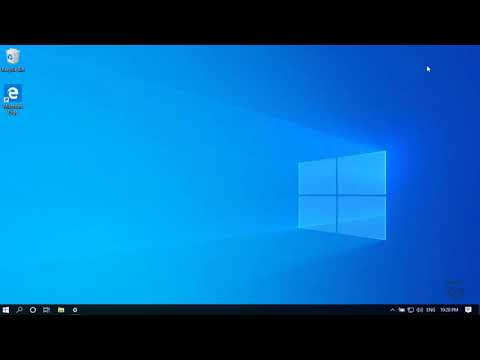این wikiHow به شما آموزش می دهد که چگونه یک ویدیو را از رایانه خود در حساب Twitch خود بارگذاری کنید و آن را در کانال خود منتشر کنید. ویدیوهای بارگذاری شده شما در برگه ویدئوهای کانال شما در دسترس قرار می گیرد. بارگذاری ویدیو فقط برای حسابهای وابسته و شریک در دسترس است.
مراحل

مرحله 1. تبدیل به یک Twitch Affiliate شوید
برای بارگذاری فیلم ها در حساب Twitch خود باید یک حساب وابسته یا شریک داشته باشید. پس از واجد شرایط بودن برای پیوستن به برنامه Affiliate ، از طریق ایمیل و همچنین اعلان های خود دعوت نامه ای دریافت خواهید کرد که می توانید با کلیک روی نماد پاکت در گوشه سمت راست بالای وب سایت Twitch به آن دسترسی پیدا کنید. پس از دعوت ، روی کلیک کنید شروع کنید در برگه "کانال" در داشبورد Creator. شما باید یک فرم را پر کرده و ارسال کنید. برای پیوستن به برنامه Twitch Affiliate باید شرایط زیر را داشته باشید:
- حداقل 500 دقیقه کل پخش در 30 روز گذشته داشته باشید.
- حداقل 7 روز پخش منحصر به فرد در 30 روز گذشته داشته باشید.
- در 30 روز گذشته به طور متوسط 3 بیننده یا بیشتر داشته باشید.
- حداقل 50 دنبال کننده داشته باشید.

مرحله 2. در یک مرورگر وب به https://www.twitch.tv بروید
برای باز کردن وب سایت Twitch می توانید از هر مرورگر وب استفاده کنید.
اگر وارد Twitch نشده اید ، روی آن کلیک کنید وارد شدن در گوشه سمت راست بالا و با نام کاربری و گذرواژه مربوط به حساب Twitch خود وارد شوید.

مرحله 3. روی عکس پروفایل خود در بالا سمت راست کلیک کنید
تصویر شما در گوشه سمت راست بالای صفحه وب قرار دارد. این یک منوی کشویی را نمایش می دهد.

مرحله 4. روی Video Producer کلیک کنید
وقتی روی نماد نمایه خود در گوشه بالا سمت راست کلیک می کنید ، در منوی کشویی قرار دارد. در کنار نمادی است که شبیه نوارهای کشویی است.

مرحله 5. روی بارگذاری کلیک کنید
این دکمه بنفش در گوشه سمت راست بالای صفحه تهیه کننده ویدیو است. این دکمه فقط برای حسابهای وابسته و شریک در دسترس است.
متناوباً ، فقط می توانید یک ویدیو را در اینجا بکشید و رها کنید تا بارگذاری شود

مرحله 6. ویدئویی را که می خواهید بارگذاری کنید انتخاب کنید
از مرورگر فایل برای حرکت به فایل ویدئویی که می خواهید بارگذاری کنید استفاده کنید. برای انتخاب فایل ویدئویی روی آن کلیک کنید.

مرحله 7. روی دکمه باز کردن کلیک کنید
در گوشه سمت راست پایین مرورگر فایل قرار دارد. با این کار بارگذاری ویدیوی شما در Twitch آغاز می شود. بارگذاری فایل ویدیویی شما ممکن است چند دقیقه طول بکشد.

مرحله 8. روی انتشار کلیک کنید
پس از اتمام بارگذاری و پردازش ویدیو ، دکمه ای را مشاهده خواهید کرد که می گوید انتشار به روی این دکمه در کنار ویدیوی خود کلیک کنید تا ویدیوی خود را منتشر کنید. این صفحه اطلاعاتی را نشان می دهد که در آن می توانید فراداده های ویدیوی خود را ویرایش کنید.

مرحله 9. اطلاعات فراداده ویدئوی خود را ویرایش کنید
از فیلدهای متنی در بالا برای وارد کردن عنوان و توضیحات ویدیو استفاده کنید. برای انتخاب دسته بندی تبلیغات زبان ویدیو ، از منوهای کشویی استفاده کنید. همچنین می توانید از قسمت "برچسب ها" برای وارد کردن برچسب های جستجو برای فیلم استفاده کنید.

مرحله 10. روی انتشار کلیک کنید
این دکمه بنفش در گوشه سمت راست پایین است. با این کار فوراً ویدیوی شما منتشر می شود. می توانید فوراً ویدیو را در برگه "فیلم ها" منتشر کنید.